
**《一文搞定Python下载:多平台安装全攻略》**
Python下载与安装指南
Python作为一种广泛使用的高级编程语言,以其简洁的语法和强大的功能受到了开发者的喜爱。无论你是编程初学者还是经验丰富的开发者,学习并掌握Python都将为你的技术栈增色不少。本文将为你提供详细的Python下载与安装指南,帮助你顺利开启Python编程之旅。
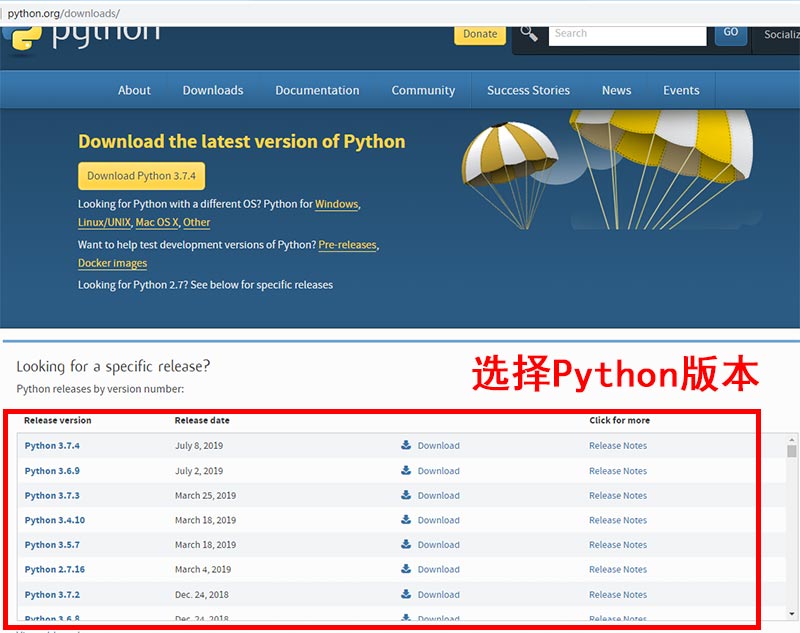
1. Python官方下载地址
要下载Python,最可靠的途径是通过其官方网站获取。访问Python官方下载页面,你会看到不同版本的Python可供选择。官方网站提供了以下信息:
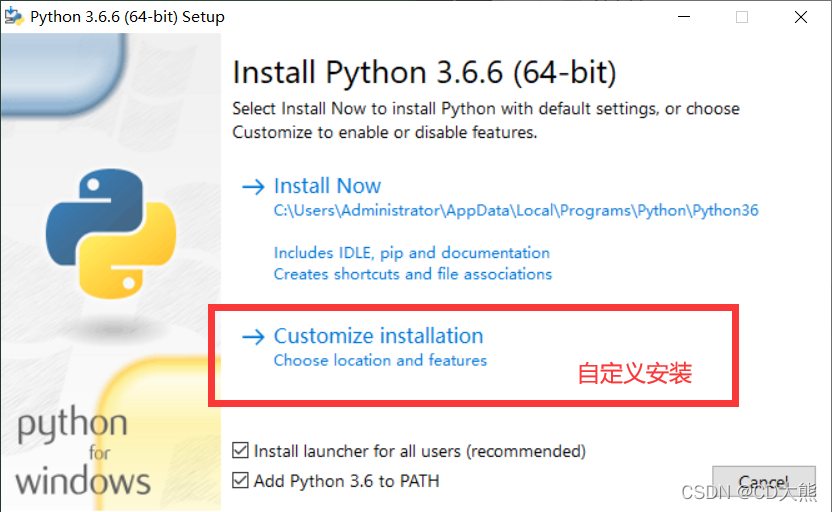
- 最新稳定版:这是推荐的版本,包含了最新功能和修复,通常是最安全和稳定的。
- 历史版本:如果你需要特定的旧版本,可以在此处找到。
- 其他操作系统的版本:Python支持Windows、macOS、Linux等多种操作系统。
2. 选择适合你的Python版本
在下载页,你会看到Python 2和Python 3两个主要分支。由于Python 2已于2020年停止维护,强烈建议选择Python 3版本。根据你的具体需求,可以选择最新的Python 3.x版本。
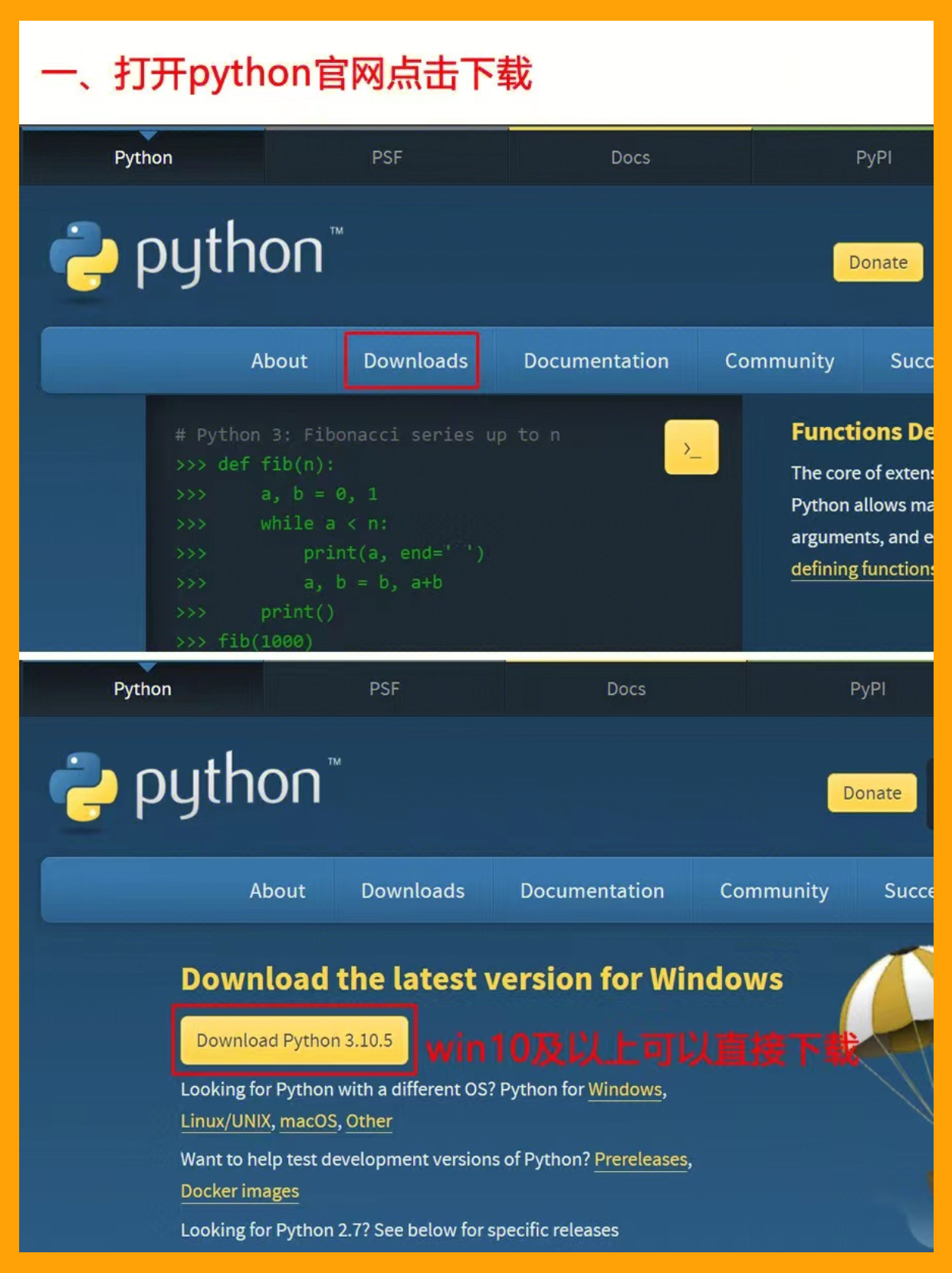
- Python 3.x的优点:它具有更好的语言特性、安全性和性能。
- 兼容性考虑:如果你需要使用某些旧代码库或工具,可能需要查询其兼容性,但大多数现代库已经迁移至Python 3。
3. Windows平台的安装步骤
3.1 下载安装包
- 在官方网站上找到适合Windows的Python安装包(通常为
.exe文件)。 - 选择下载的版本(32位或64位),这取决于你的操作系统架构。
3.2 安装过程
- 运行安装程序:双击下载的安装包,打开安装向导。
- 安装选项:
- 必选选项:确保勾选
Add Python to PATH(将Python添加到系统路径,使你可以在命令行中直接调用Python)。 - 自定义安装(可选):如果你需要更多的控制,可以选择自定义安装,调整安装位置和组件。
- 必选选项:确保勾选
- 完成安装:点击“Install”按钮,等待安装完成。安装完成后,你可以通过打开命令提示符,输入
python --version来验证安装是否成功。
4. macOS平台的安装步骤
4.1 下载安装包
- 在官方网站上选择适合macOS的Python版本(通常为
.pkg文件)。 - 下载适合你的macOS版本的安装包。
4.2 安装过程
- 运行安装包:双击下载的
.pkg文件,开始安装向导。 - 继续安装:按照提示进行操作,通常只需点击“Continue”和“Install”按钮即可。
- 验证安装:安装完成后,打开终端,输入
python3 --version来查看已安装的Python版本。
5. Linux平台的安装步骤
Linux用户可以通过包管理工具安装Python,以下是一些常见发行版的安装命令:
-
Debian/Ubuntu:
sudo apt update sudo apt install python3 -
Fedora:
sudo dnf install python3 -
CentOS/RHEL:
sudo yum install python3
安装完成后,你可以通过终端运行python3 --version来确认安装。
6. 后续步骤:配置开发环境
安装Python后,你可能需要设置一个集成开发环境(IDE)或者文本编辑器来编写和运行Python代码。一些流行的选项包括:
- PyCharm:专业的Python IDE,提供强大的代码提示和调试功能。
- VS Code:轻量级编辑器,支持多种语言,通过安装 Python 扩展可以获得丰富的Python开发支持。
- Jupyter Notebook:适合数据分析师和科学家,提供交互式编程环境。
7. 结语
通过本文的指导,相信你已经成功下载并安装了Python。Python的强大之处不仅在于其本身的易用性和多功能性,更在于其丰富的生态系统和社区支持。现在就开始你的Python编程之旅,探索无尽的编程可能吧!如有其他问题或需要进一步的帮助,欢迎查阅官方文档或参与社区讨论。

























